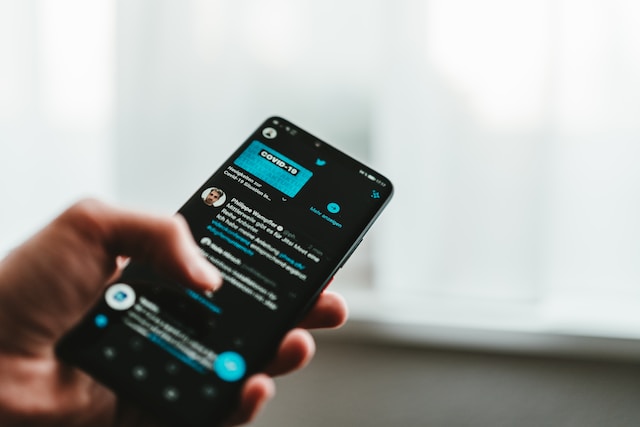Twitter is langzamerhand een handig platform geworden voor het verzenden en ontvangen van berichten. Deze berichten, die nu in de volksmond directe berichten of DM's worden genoemd, helpen bij privégesprekken tussen individuen en groepen individuen. Maar wat als iemand, om wat voor reden dan ook, zijn directe berichten wil opslaan op zijn apparaat? Kunnen ze hun berichten opslaan voor offline toegang? Er is dus bezorgdheid over hoe Twitter DM te downloaden.
Twitteraars slaan hun rechtstreekse berichten voornamelijk op hun apparaten op als reservekopie voor het geval ze die verliezen. Deze optie komt van pas als er risico's zijn op accountverlies; er is een kans dat accounts gecompromitteerd raken. Gelukkig zijn er verschillende opties voor gebruikers die zich afvragen hoe ze Twitter DM kunnen downloaden. Deze gids neemt je mee door het hele proces en behandelt de basis en nog veel meer.

Wat zijn de opties voor het downloaden van Twitter DM?
Er zijn verschillende opties voor mensen die hun rechtstreekse berichten op Twitter willen opslaan. De exacte optie hangt gedeeltelijk af van het soort download dat je wilt uitvoeren. Je kunt bijvoorbeeld niet alleen je berichten opslaan, maar ook mediabestanden zoals video's en afbeeldingen van je Twitter DM. Wat zijn dus de opties om Twitter DM te downloaden?
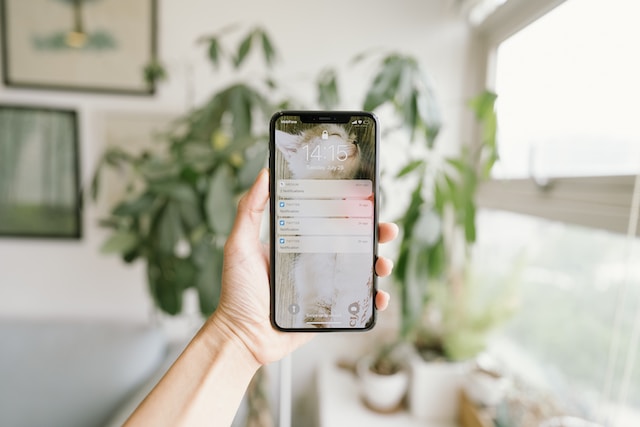
Hoe Twitter DM downloaden Met het Twitter-archief

Je Twitter-archief bevat de meeste van je gegevens, waaronder directe berichten, tweets, retweets en likes. Dit maakt het een handig hulpmiddel om toegang te krijgen tot je DM's terwijl je offline bent. Daarom kun je door je berichten bladeren als je weet hoe je Twitter DM samen met je archief kunt downloaden. Hier lees je hoe je toegang krijgt tot je Twitter-archief.
Start eerst de Twitter-applicatie op je mobiele apparaat of open de website in je browser. Log vervolgens in op je account en het sociale mediaplatform brengt je naar de startpagina. Ga vanaf de startpagina naar de zijbalk aan de linkerkant van het scherm en ga naar "Instellingen en ondersteuning". Ga van daaruit naar "Instellingen en Privacy" en ga naar "Uw account".
Er verschijnen verschillende opties. Scroll naar beneden naar de optie "Een archief van je gegevens downloaden". De applicatie zal je vragen om je identiteit te bevestigen door je wachtwoord opnieuw in te voeren voordat je de aanvraag afrondt. De website stuurt ook een verificatiecode via sms naar je telefoonnummer. Je ontvangt een melding zodra je archief klaar is om te downloaden.
Als je archief klaar is, kun je het binnen een paar dagen downloaden van Twitter, waarna het verdwijnt. Nadat je een gezipt bestand van je Twitter-archief hebt gedownload van de pagina "Je account", pak je het gezipte bestand uit in een andere map. Open het HTML-bestand Van de uitgepakte bestanden als een webpagina met je browser. Met deze webpagina krijg je toegang tot je gegevens.
Om door je DM's te bladeren, klik je op het tabblad "Directe berichten" aan de linkerkant van de archiefpagina. Je DM's verschijnen dan in een lijst, net als op sociale mediaplatforms. Je kunt je DM's ook doorzoeken via de zoekbalk op het scherm.
Hoe Twitter DM downloaden als PDF met Decipher Twit-DM
Met Decipher Twit-DM, een computerapplicatie, kunnen gebruikers hun directe berichten op Twitter downloaden en afdrukken. Deze app, die beschikbaar is op Windows- en Mac-computers, maakt PDF's van chats. Het voegt ook informatie zoals tijdstempels toe aan alle berichtenchats. De app is handig voor mensen die willen weten hoe ze Twitter DM's kunnen downloaden, archiveren, documenteren en bewaren.
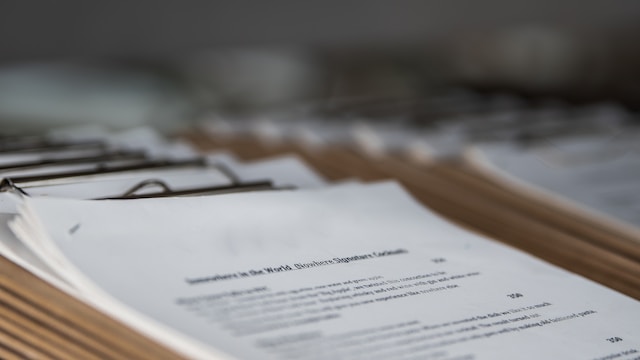
Deze applicatie van derden helpt bij het exporteren van berichten voor rechtszittingen, rechtszaken en juridische kwesties. Het is ook handig voor het opslaan van werk- of bedrijfsgerelateerde rechtstreekse berichten met klanten of collega's. De app laat gebruikers ook links exporteren naar de Twitter-accounts van belangrijke producten, websites en personen. Je moet echter wel je Twitter-archief downloaden om het in de app te kunnen gebruiken.
Om het te gebruiken download je eerst de Decipher Twit-DM app en installeer je deze op je computer. Start vervolgens de applicatie op je apparaat en upload je reeds gedownloade Twitter-archief. De applicatie vraagt je om het gezipte archiefbestand te uploaden en op "Volgende" te klikken. De app toont je directe berichten. Kies de conversatie die je wilt opslaan en kies de optie "Exporteren". De app zal een PDF van dat specifieke gesprek opslaan op je apparaat. Gebruikers kunnen deze gesprekken ook direct afdrukken.
Decipher Twit-DM biedt verschillende voordelen bij het downloaden van Twitter DM's. Het biedt bijvoorbeeld een rechttoe rechtaan opgemaakt document, waarbij de PDF's worden geëxporteerd met het ontwerp van een chatballon. Daarnaast voegt de app contactmarkeringen en tijdstempels toe aan de geëxporteerde berichten. Met deze functie kunnen gebruikers conversatiedetails bijhouden, wat handig is.
Met deze applicatie van derden kunnen gebruikers Twitter DM's filteren op basis van de datum voordat ze worden geëxporteerd. Dit laat gebruikers hun zoekopdrachten verfijnen en is handig voor mensen met veel berichten.
Hoe Twitter DM-video's downloaden: DM-video's opslaan op je apparaat
Twitter staat gebruikers toe om video's te versturen via directe berichten. Maar terwijl gebruikers deze video's kunnen bekijken op de applicatie en website, maken anderen zich zorgen over het downloaden ervan. Daarom zijn er vragen over hoe je Twitter DM-video's kunt downloaden. Gelukkig zijn er verschillende internettools waarmee tweeps deze actie kunnen uitvoeren. Er zijn bijvoorbeeld verschillende extensies en installaties voor webbrowsers die deze actie mogelijk maken.

Twitter DM-video's downloaden met Video Downloader PLUS
Video Downloader PLUS is een extensie van de Google Chrome browser waarmee gebruikers video's van Twitter DM's kunnen downloaden. Dit is een van de meest eenvoudige opties voor mensen die overwegen hoe ze Twitter DM-video's kunnen downloaden. Hoewel er veel video-downloaders op Chrome zijn, is Video Downloader PLUS een van de populairste, met meer dan een miljoen gebruikers.
Om deze extensie te gebruiken, gaat u eerst naar de Chrome Web Store en zoekt u in de zoekbalk naar Video Downloader PLUS. Scroll naar beneden naar de optie met de "PLUS" in hoofdletters en klik erop. Klik op de installatiepagina van de extensie op de blauwe knop "Toevoegen aan Chrome" aan de rechterkant. De webbrowser maakt een dialoogvenster aan waarin u wordt gevraagd uw keuze te bevestigen. Zodra u "Extensie toevoegen" hebt gekozen, wordt deze op uw computer geïnstalleerd.
Ga vervolgens naar de Twitter-website, log in op je account en open de conversatie die de video bevat. Wanneer je de video van je rechtstreekse berichten afspeelt, zal de extensie de video detecteren en je waarschuwen via de extensiebalk. Klik op de Video Downloader PLUS-extensie en er worden verschillende videoresoluties weergegeven die je kunt downloaden. Kies de gewenste resolutie en de video wordt onmiddellijk naar je computer gedownload.
Uit de klantbeoordelingen in de Chrome Web Store blijkt dat klanten tevreden zijn over deze extensie. Bovendien lost het niet alleen het probleem op van hoe je Twitter DM-video's kunt downloaden. De extensie maakt het ook mogelijk om video's van andere websites te downloaden, waaronder YouTube en Facebook.
Twitter DM downloaden Video's met VLC Media Player
De veelgebruikte mediaspeler VLC biedt ook een handige optie om Twitter DM-video's te downloaden. Deze media applicatie heeft verschillende iOS, Android, Mac, Windows en Linux versies. Naast het afspelen van multimediabestanden, stelt de applicatie gebruikers in staat om video's te downloaden van bekende websites, waaronder social media sites zoals Twitter.
Om deze optie te gebruiken, download en installeer je VLC media player op je computer. Zorg ervoor dat je de laatste versie van de app hebt geïnstalleerd. Ga vervolgens terug naar de Twitter-website, open de video en kopieer de videolink uit de adresbalk. Ga terug naar de VLC-toepassing en beweeg je cursor over de optie "Media" in de linkerbovenhoek. Er verschijnt een vervolgkeuzemenu met verschillende opties.
Kies "Converteren/Opslaan" in het vervolgkeuzemenu en er verschijnt een nieuw venster met de titel "Media openen". Open het tabblad "Netwerk" van het venster en voer de link in naar die DM-video die je in eerste instantie hebt gekopieerd. Kies vervolgens MP4 uit de verschillende opties die naar beneden komen. Kies ten slotte de downloadlocatie en klik op "Starten". Je download zal onmiddellijk beginnen en binnen een tijdje voltooid zijn.
VLC biedt een praktische keuze voor gebruikers die zich zorgen maken over hoe ze Twitter DM-video's kunnen downloaden. Nogmaals, deze optie is niet alleen effectief voor video's van directe berichten op Twitter. Het stelt gebruikers ook in staat om video's van verschillende bronnen en websites op het internet te downloaden.
Hoe Twitter DM-video's opslaan met Universal Video Downloader
Net als Video Downloader Plus is Universal Video Downloader een extensie voor de Google Chrome-browser om video's op te slaan. Gelukkig werkt deze extensie ook voor gebruikers die Twitter DM-video's willen downloaden. Nou, de extensie werkt niet voor video's van Twitter DM's. Het downloadt echter wel video's in andere formaten, waaronder MP4, WEBM, SWF en FLV.

Om video's van uw Twitter-berichten te downloaden met deze Chrome-extensie, opent u eerst Chrome op uw computer. Ga vervolgens naar de Chrome Web Store en typ "Universal Video Downloader" in de zoekbalk. Druk op de knop Enter en je zoekresultaten verschijnen meteen. Kies het eerste item in uw resultaten en ga naar de installatiepagina.
Klik op de blauwe knop "Toevoegen aan Chrome" op de pagina van de extensie en bevestig uw keuze in het volgende dialoogvenster. Je Chrome-browser zal de installatie starten en snel voltooien. Open een ander Chrome-tabblad, laad de Twitter-website en log in op je account. Ga naar je rechtstreekse berichten en open het gesprek met de video die je interesseert.
Zoek de video en open hem; de extensie zal hem onmiddellijk detecteren en een indicatie geven. Je ziet een blauw downloadpictogram in de rechterbovenhoek van je scherm. Als je op dat pictogram klikt, wordt er een venster geopend met de verschillende beschikbare resoluties voor die video. Kies de resolutie van je voorkeur en ga verder met downloaden. Bij TweetEraser hebben we een eenvoudige webapplicatie ontworpen om tweets in bulk te filteren en verwijderen. Met deze webtool kunnen gebruikers hun Twitter-archief importeren en laden en zo complexe verwijderingsbewerkingen uitvoeren. Deze app is de go-to voor mensen die hun Twitter-profielen willen opschonen en opnieuw willen beginnen. Het vervuilt profielen niet met reclame-inhoud. Begin vandaag nog met het filteren en opschonen van je Twitter-tijdlijn!